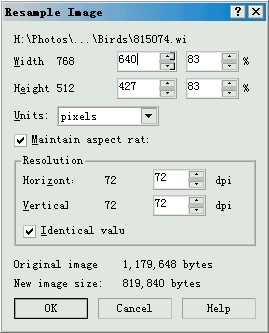这篇教程是向的朋友介绍CorelDRAW10导入Resample(重新取样)位图方法和步骤,导入时Resample(重新取样)位图,可以更改对象的尺 寸大小、解析度、以及消除缩放对象后产生的锯齿现象等,从而达到控制对象文 件大小和显示质量,以适应需要的目的。具体操作步骤如下:
1.在Import(导入)对话框的
列选栏中选择Resample(重新取样)选项;
2.单击单击Import按钮,弹出Resample Image(重新取样图像)对话框;
Resample Image(重新取样图像)对话框
3.在Width(宽度)和Height(高度)增量框中,可直接设置导入图像的新尺寸(也可在后面设置尺寸比例);默认状态下,Maintain aspect ratio(维持纵横比例)复选框被选中,此时图像的高宽比例是固定的;
4.如果要导入的图像对象很大,可以通过Resolution(限定)选项框中的 Horizontal(水平)和Vertical(垂直)增量框,设置图像的水平分辨率和垂直 分辨率;默认状态下,Identical values(相同的值)复选框被选中,此时图像的水平分辨率与垂直分辨率相等;
5.在对话框下面的Original image(原始图像)栏中显示原始图像的文件尺寸大小;New image size(新图像尺寸)栏中显示了重新取样后新图像的文件尺寸大小;
以上就是CorelDRAW10导入Resample(重新取样)位图方法和步骤介绍,大家觉得怎样,希望能给大家带来帮助!
免责声明:本站文章均来自网站采集或用户投稿,网站不提供任何软件下载或自行开发的软件! 如有用户或公司发现本站内容信息存在侵权行为,请邮件告知! 858582#qq.com
稳了!魔兽国服回归的3条重磅消息!官宣时间再确认!
昨天有一位朋友在大神群里分享,自己亚服账号被封号之后居然弹出了国服的封号信息对话框。
这里面让他访问的是一个国服的战网网址,com.cn和后面的zh都非常明白地表明这就是国服战网。
而他在复制这个网址并且进行登录之后,确实是网易的网址,也就是我们熟悉的停服之后国服发布的暴雪游戏产品运营到期开放退款的说明。这是一件比较奇怪的事情,因为以前都没有出现这样的情况,现在突然提示跳转到国服战网的网址,是不是说明了简体中文客户端已经开始进行更新了呢?